Mantenga a raya el desorden innecesario ocultando sus carpetas
- Windows tiene una serie de funciones integradas que pueden ocultar carpetas para mantener su computadora segura y protegida.
- Si estás usando una computadora compartida, esta es una característica que definitivamente querrás usar.
- Encontramos tres formas sencillas de ocultar sus archivos privados y aquí le mostramos cómo hacerlo.
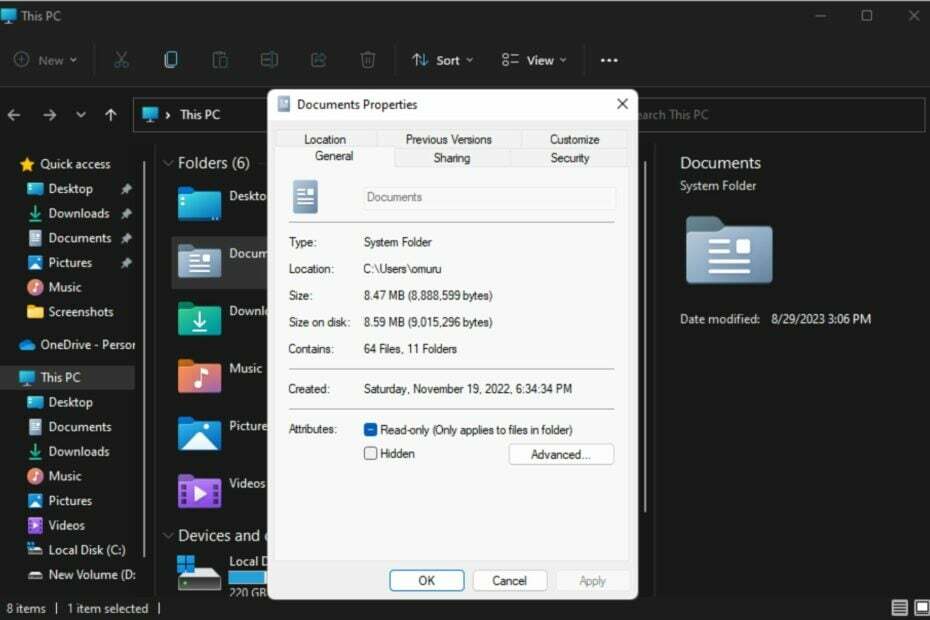
Ocultar carpetas es una excelente manera de mantener organizado su escritorio. Tal vez quieras mantener tus archivos personales o algunos datos de tus clientes lejos de miradas indiscretas. Sea lo que sea, la posibilidad de guardarlos y mostrarlos cuando sea necesario es un gran ahorro.
En pocas palabras, estos archivos ocultos no se mostrarán en el menú principal, pero aún serán accesibles. Es bastante sencillo y no debería llevarle demasiado tiempo.
¿Cómo oculto una carpeta en Windows 11?
1. Usando el Explorador de archivos
- Golpea el ventanas + mi llaves para abrir Explorador de archivos.
- Localice la carpeta que desea ocultar, haga clic derecho sobre ella y seleccione Propiedades.
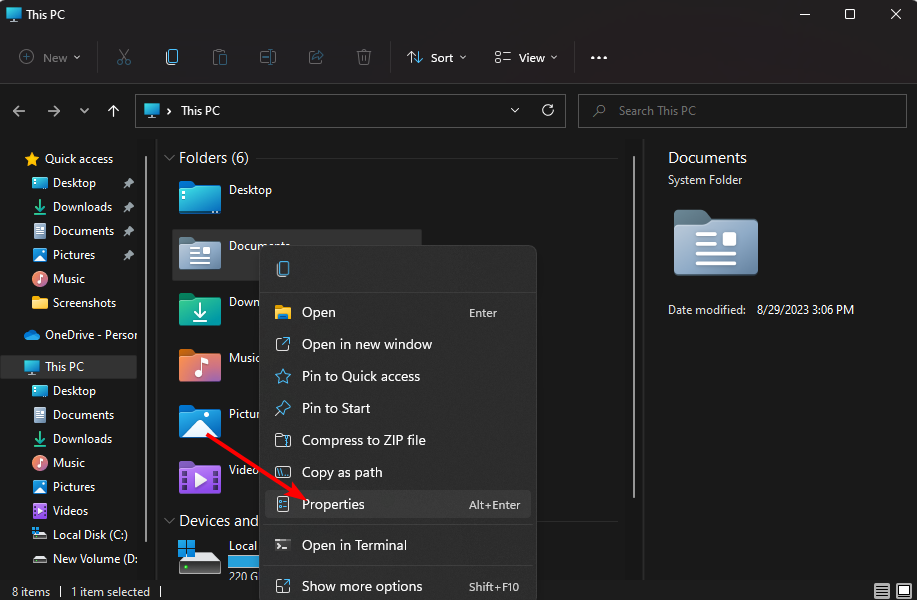
- Navega hasta el General pestaña, marque la Oculto cuadro, haga clic Aplicar, entonces DE ACUERDO.
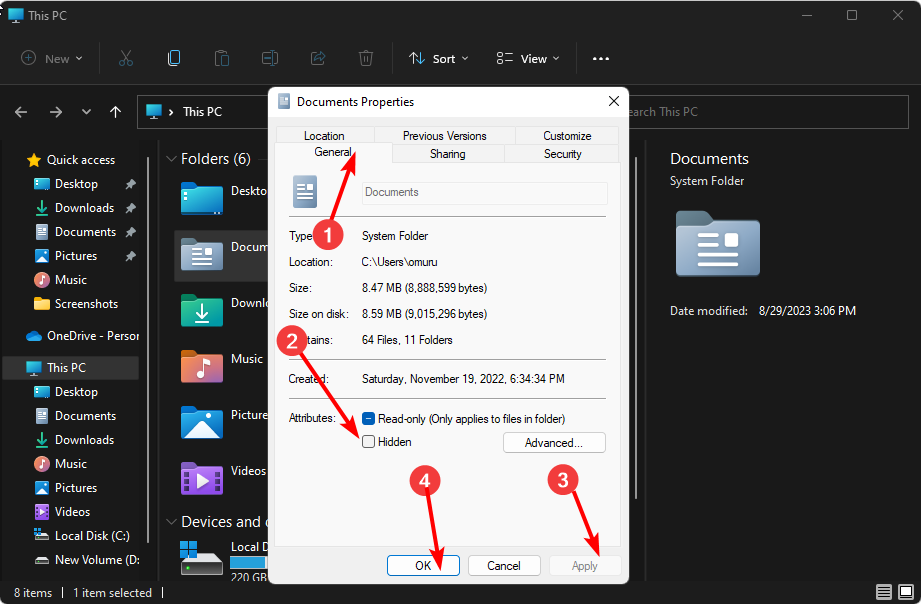
- En el siguiente cuadro de diálogo, marque la casilla Aplicar cambios a esta opción de carpeta, subcarpetas y archivos caja, luego presione DE ACUERDO.
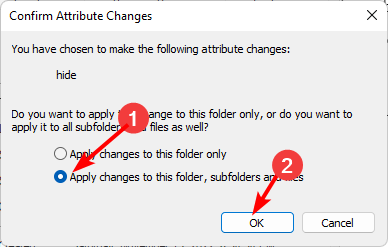
- Volver a Explorador de archivos, haga clic en Ver>Mostrar>Ocultoy asegúrese de que la marca no esté allí.
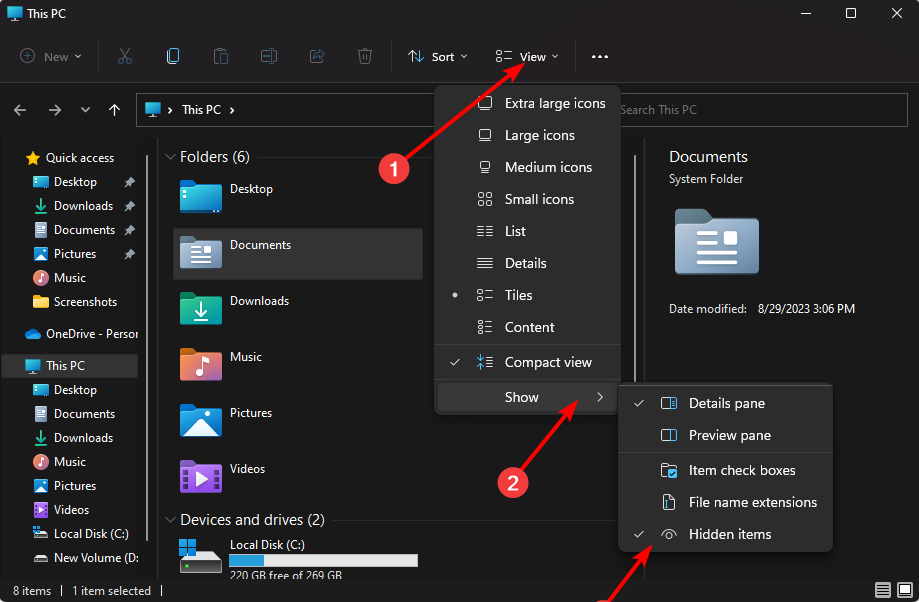
2. Mediante el símbolo del sistema (CMD)
- Golpea el ventanas clave, tipo cmd en la barra de búsqueda y haga clic en Ejecutar como administrador.

- Escriba el siguiente comando y presione Ingresar. Recuerde reemplazar nombre de la carpeta con el nombre real de la carpeta que desea
hide: attrib +h "folder name"
- El widget meteorológico de Windows 11 ahora ofrece un pronóstico meteorológico detallado
- Solución: los atajos de teclado no funcionan en Excel
- Kit de desarrollo de software de Windows: todo lo que necesita saber
- 7 consejos para utilizar correctamente la búsqueda en Windows 11
3. Usando el comando PowerShell
- Clickea en el Menu de inicio, tipo Potencia Shell en la barra de búsqueda y haga clic en Ejecutar como administrador.

- Escriba el siguiente comando y presione Ingresar. Recuerde reemplazar C:\Usuarios\Carpeta con la ruta real del directorio de carpetas que desea ocultar:
$FILE=Get-Item ”C:\Users\Folder” -Force - Próximo, Ingresar el siguiente comando para ocultar:
$FILE.Attributes=”Hidden”
¿Cómo puedo ocultar una carpeta en Windows 11 con contraseña?
Si bien puedes usar el Explorador de Windows para ocultar archivos en una carpeta, no es un método muy seguro. Aunque hace que la carpeta sea invisible, si alguien tiene acceso a su computadora, puede mostrar fácilmente la carpeta y acceder a su contenido.
Proteger con contraseña sus carpetas Se recomienda como capa adicional de seguridad. E incluso con la función incorporada en Windows, solo sirve para proteger cuando los usuarios inician sesión con otras cuentas. Cualquiera que inicie sesión con su perfil de usuario puede acceder a sus elementos ocultos.
Aquí es donde entran las herramientas de terceros. Algunos de los Principales programas que ocultan tus carpetas. incluir:
- Ocultador de carpetas inteligente – Este programa le permite ocultar cualquier carpeta en su disco duro o medio extraíble, como unidades USB, sin sacrificar la accesibilidad.
- Bloqueo de carpeta – Este es un software de seguridad de archivos con muchas funciones, con copia de seguridad en línea y cifrado de datos de un extremo a otro.
- Carpeta protegida IObit – Este es un programa que viene con seguridad de múltiples capas para sus archivos confidenciales y otras funciones avanzadas.
- Bloqueo de archivos Gilisoft Pro – Este programa viene con un modo de autoprotección que mantiene tus carpetas bloqueadas después de un período de inactividad.
- Protector de carpeta fácil – Programa fácil de usar con configuraciones avanzadas como disfraz de archivo para evitar la detección.
Cuando ocultas carpetas, ya no son visibles en el Explorador de Windows y no aparecerán en los resultados de búsqueda. La mayoría de los usuarios no necesitan saber dónde se encuentran estas carpetas ni cómo acceder a ellas. La carpeta será transparente si ha habilitado la opción para verlos.
Sin embargo, si las ha ocultado de su vista en el Explorador de archivos, cuando desee acceder a las carpetas que mantuvo alejadas, deberá mostrar carpetas ocultas.
¿Cómo muestro una carpeta en Windows 11?
Los pasos para mostrar carpetas son similares a ocultar, solo que tendrás que realizar ingeniería inversa para el Explorador de archivos. Para el símbolo del sistema: atributo -h “nombre de carpeta” es el comando para ingresar, mientras que para PowerShell, es $FILE.Attributes -coincide con “Oculto”
Con estos métodos, ya sea que necesites deshacerte de esas molestas carpetas de tu escritorio o quieras proteger tus archivos, Puede mantener sus carpetas privadas de forma segura sin revelar información confidencial mientras mantiene una interfaz intuitiva. sistema.
Y si buscas más formas de organizar tus archivos, tenemos algunas configuraciones de carpeta puede intentar asegurarse de obtener la mejor experiencia de usuario posible.
Con suerte, estos consejos le ayudarán a administrar mejor la organización de sus carpetas en Windows. ¿Existen otras formas en las que le gustaría ocultar o mostrar carpetas? Háganos saber en los comentarios a continuación.


